Windows 10で欠落しているデフォルトの電源プランを復元する方法

このガイドでは、Windows 10でデフォルトの電源プラン(バランス、高パフォーマンス、省電力)を復元する方法を詳しく解説します。
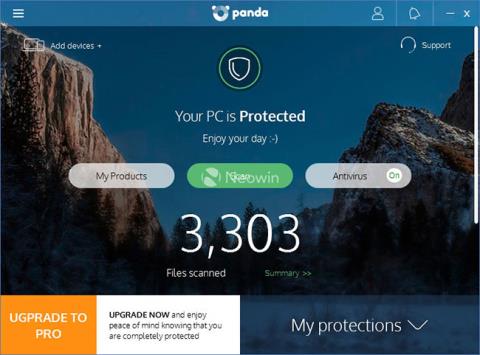
Panda Free Antivirus は、カスタム ブラウザー、ペアレンタル コントロール、またはそのような豪華なものを提供しません。 Panda Free Antivirus はマルウェアの検出に重点を置いており、ご想像のとおり、非常にうまく機能し、AV の最新レポートでは 99.6% の保護率を達成しています。
AV-Comparatives はまた、このソフトウェアが 12 か所に誤ってフラグを立てていることも発見しました (これにより、経験の浅いユーザーが混乱する可能性があります) が、Panda Free Antivirus は依然として Windows Defenderよりも優れており、Windows Defender をも上回っています。一部の有料オプションの障害。
Panda Free Antivirus の長所と短所
アドバンテージ
欠陥
Panda Free アンチウイルスの特徴
Panda Free Antivirus には、いくつかの追加ツールも含まれています。Rescue Kit を使用すると、ブート可能なフラッシュ ドライブを作成して侵害されたシステム上の悪意のあるコンテンツを削除できます。一方、Process Monitor は単純な手動ファイアウォールのように機能します。
実行中のすべてのプロセスまたはインターネットにアクセスしているプロセスのみを表示し、その接続を確認し、Panda によって割り当てられたリスク評価を確認し、必要に応じて問題があると思われる項目をブロックすることができます。
このパッケージは基本的な VPN によって完成され、米国、ロシア、ブラジルを含む 23 か国にサーバーを提供します。無料ユーザーは 1 日あたり 150 MB のトラフィックを取得します。これは、Netflix や Disney Plus などのストリーミング サービスを使用する予定がある場合には明らかに役に立ちませんが、安全なサーバーを時折チェックする必要がある場合には十分かもしれません。
無制限のデータが必要な場合、価格は月額 10 ポンド (300,000 ドン) から始まりますが、その後 2.16 ポンド (65,000 ドン)/月に下がり、3 年間契約するとさらにリーズナブルになります。
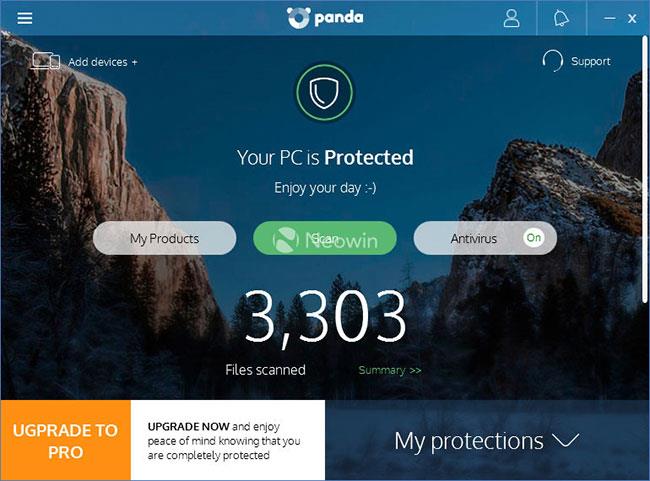
Panda Free Antivirus は、マルウェアを検出するという重要なタスクに焦点を当てています。
Panda Free アンチウイルスの制限事項
Panda Free Antivirus にはいくつかの制限があります。それは、Web サーフィン中にオンライン オファーを表示するSmart Shoppingと呼ばれるブラウザ プラグインがデフォルトでインストールされることです。これを取り除くのは簡単です - または、鋭い目がある場合は、インストール プロセス中に対応するボックスのチェックを外すこともできます - しかし、ブラウザに拡張機能を忍び込ませるという考えは、開発者にとって正しいとは思えません。セキュリティツール。
このソフトウェアは、Panda の有料セキュリティ製品がどれほどお得であるかを知らせる広告も時折表示しますが、設定のトグル スイッチを使用して、それらの煩わしさを簡単に停止できることを知ってうれしいです。
結論する
最後に、Panda Free Antivirus は利用可能なセキュリティ ツールの中で最速ではなく、テストで (それほど優れているとは言えない) 92.2% のパフォーマンス評価しか得ていないことに注意してください。繰り返しますが、それでも Windows Defender を簡単に上回ります。したがって、煩わしくない、または望ましくない方法でコンピュータを危険にさらさないシンプルなウイルス対策ツールを探している場合、Panda Free Antivirus は非常に魅力的なオプションです。
続きを見る:
このガイドでは、Windows 10でデフォルトの電源プラン(バランス、高パフォーマンス、省電力)を復元する方法を詳しく解説します。
仮想化を有効にするには、まず BIOS に移動し、BIOS 設定内から仮想化を有効にする必要があります。仮想化を使用することで、BlueStacks 5 のパフォーマンスが大幅に向上します。
WiFi 接続に接続するときにドライバーが切断されるエラーを修正する方法を解説します。
DIR コマンドは、特定のフォルダーに含まれるすべてのファイルとサブフォルダーを一覧表示する強力なコマンド プロンプト コマンドです。 Windows での DIR コマンドの使用方法を詳しく見てみましょう。
ソフトウェアなしで Windows 10 アプリをバックアップし、データを保護する方法を説明します。
Windows のローカル グループ ポリシー エディターを使用して、通知履歴の削除やアカウントロックの設定を行う方法を説明します。
重要なリソースを簡単に監視及び管理できる<strong>IP監視</strong>ソフトウェアがあります。これらのツールは、ネットワーク、インターフェイス、アプリケーションのトラフィックをシームレスに確認、分析、管理します。
AxCrypt は、データの暗号化に特化した優れたソフトウェアであり、特にデータ セキュリティに優れています。
システムフォントのサイズを変更する方法は、Windows 10のユーザーにとって非常に便利です。
最近、Windows 10にアップデートした後、機内モードをオフにできない問題について多くのユーザーから苦情が寄せられています。この記事では、Windows 10で機内モードをオフにできない問題を解決する方法を説明します。








